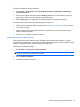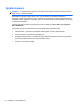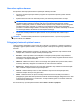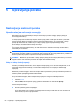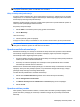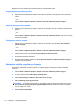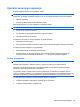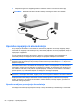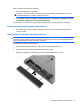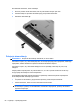Notebook PC User Manual - Windows 7
Nastavitve za načrt porabe lahko spremenite ali pa ustvarite lasten načrt.
Pregled trenutnega načrta porabe
▲
Kliknite ikono merilnika akumulatorja na območju za obvestila na skrajni desni strani opravilne
vrstice.
– ali –
Izberite Start > Nadzorna plošča > Sistem in varnost > Možnosti porabe energije.
Izbiranje drugega načrta porabe
▲ Kliknite ikono merilnika akumulatorja v območju za obvestila, nato pa na seznamu izberite načrt
porabe.
– ali –
Izberite Start > Nadzorna plošča > Sistem in varnost > Možnosti porabe, nato pa s seznama
izberite načrt porabe.
Prilagajanje načrtov porabe
1. Kliknite ikono merilnika akumulatorja v območju za obvestila, nato pa kliknite Več možnosti
porabe energije.
– ali –
Izberite Start > Nadzorna plošča > Sistem in varnost > Možnosti porabe energije.
2. Izberite načrt porabe, nato pa kliknite Spreminjanje nastavitev načrta.
3. Po potrebi spremenite nastavitve.
4. Da spremenite dodatne nastavitve, kliknite Spremeni dodatne nastavitve porabe energije in
naredite svoje spremembe.
Nastavitev zaščite z geslom pri bujenju
Da nastavite računalnik, da zahteva geslo, ko zapušča spanje ali mirovanje, sledite naslednjim
korakom:
1. Izberite Start > Nadzorna plošča > Sistem in varnost > Možnosti porabe energije.
2. V levem podoknu kliknite Ob bujenju zahtevaj geslo.
3. Kliknite Spreminjanje nastavitev, ki trenutno niso na voljo.
4. Kliknite Zahtevaj geslo (priporočeno).
OPOMBA: Če morate ustvariti geslo za uporabniški račun ali spremeniti svoje trenutno geslo,
kliknite Ustvari ali spremeni geslo uporabniškega zaslona in sledite navodilom na zaslonu.
Če ne, pojdite na 5. korak.
5. Kliknite Shrani spremembe.
64 Poglavje 5 Upravljanje porabe